목차란?
일반적으로 "목차" 또는 "목차"라고 하는 목차는 서면 저작물의 장 또는 섹션 제목 또는 페이지 번호가 시작되는 짧은 설명의 목록입니다. 이 목록은 일반적으로 작업의 첫 페이지 앞 페이지에서 찾을 수 있습니다.
목차는 문서 제목과 페이지 번호의 스냅샷입니다. 변경해도 자동으로 업데이트되지 않습니다. 마우스 오른쪽 버튼을 클릭하고 "필드 업데이트"를 선택하면 언제든지 변경할 수 있습니다.
또한 목차에는 모든 장의 제목과 페이지 번호, 참고 문헌을 포함하여 모든 앞부분, 주요 내용 및 뒷면이 나열되어야 합니다. 또한 목차는 탭 리더를 사용하여 그 사이에 점, 대시 또는 밑줄 행을 추가합니다.
문서에 목차를 삽입하는 데는 두 가지 이유가 있습니다. 문서에 목차를 삽입하는 이유는 문서의 내용과 구성 방법을 사용자에게 알려주는 것입니다. 이를 통해 사람들은 온라인 문서의 특정 부분으로 바로 이동할 수 있습니다.
자동 목차 만들기
다음은 다양한 수준의 제목을 사용하여 Microsoft Word에서 목차를 만드는 데 도움이됩니다.
- 1 단계 - 제목 2 및 제목 3 스타일과 같은 제목 스타일을 적용한 문서를 고려하십시오.
- 2 단계 - 문서의 아무 곳에나 목차를 넣을 수 있지만, 그것은 처음에 넣어하는 것이 가장 좋습니다. 그런 다음 문서의 시작 부분에 삽입 포인터를 놓고 참조 탭을 클릭합니다. 마지막으로 목차 버튼을 클릭하면 목차 스타일 목록이 나타납니다.
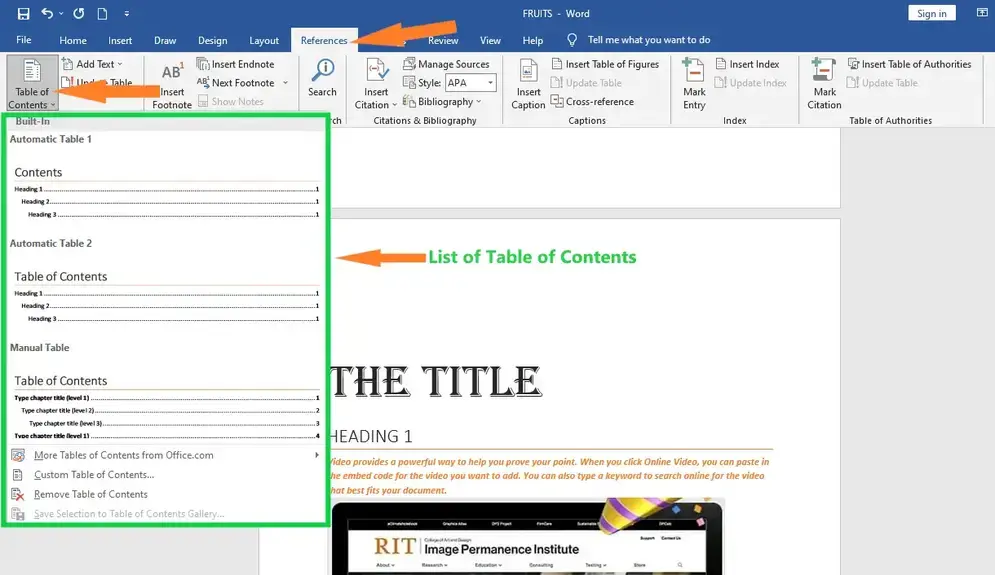
- 3 단계 - 단순히 그것을 클릭하여 표시된 옵션 중 하나를 선택합니다. 선택한 위치에 목차가 삽입됩니다.
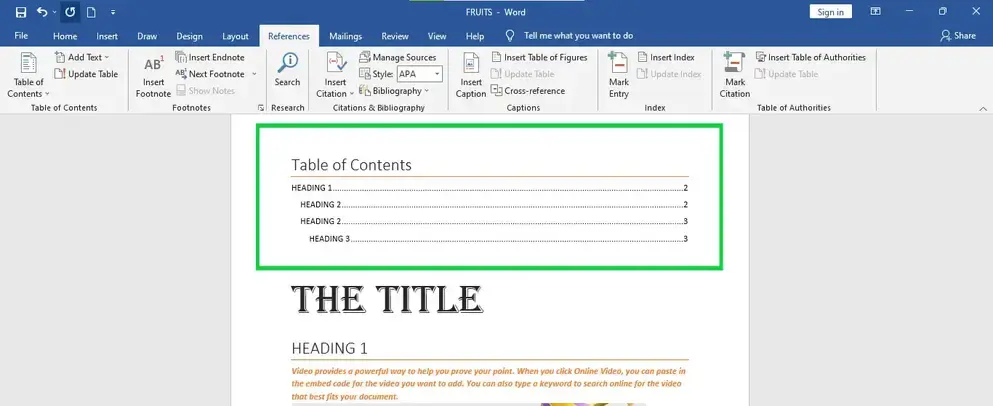
- 4단계 : 이제 Ctrl 키를 누른 상태에서 목차의 링크를 클릭하면 링크가 이동하는 페이지로 바로 이동합니다.
섹션 이름과 페이지 번호로 목차를 수동으로 만들고 사용자 정의할 수 있지만 그렇게 하기는 어렵습니다. 더욱이, 섹션의 순서를 바꾸거나, 더 많은 정보를 추가하고 싶을 경우, 모든 것을 처음부터 다시 업데이트해야 합니다. 그러나 올바른 서식을 사용하면 Word에서 목차를 자동으로 만들어 최신 상태로 유지할 수 있습니다.
목차를 자동으로 업데이트하는 방법
Word 문서에서 작업하고 목차를 업데이트하면 페이지 번호도 업데이트됩니다. 다음은 Microsoft Word에 이미 있는 목차를 업데이트하는 쉬운 단계입니다.
1 단계 - 위에서 볼 수 있듯이 이미 목차가 있습니다. 참조 탭을 클릭한 다음 테이블 업데이트 단추를 클릭하면 목차 업데이트 대화 상자에 두 가지 옵션이 표시됩니다.
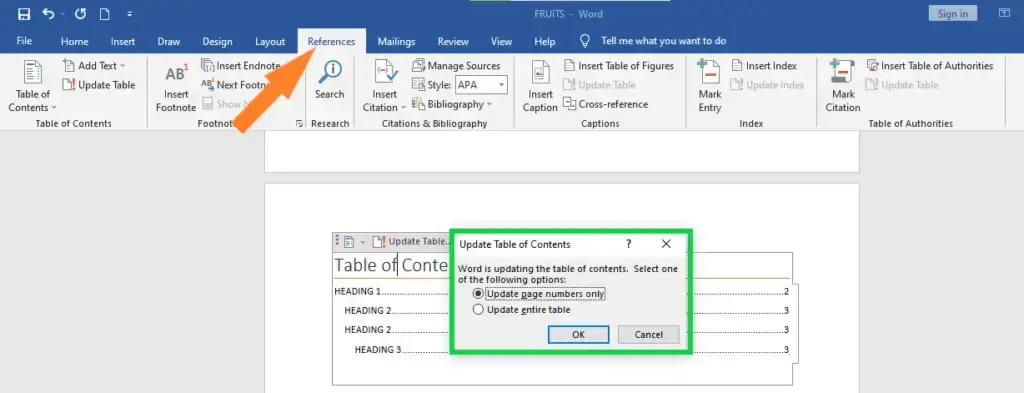
2 단계 - 당신은 단지 페이지 번호를 변경하려는 경우, 첫 번째 옵션을 선택합니다. 대화 상자에서는 페이지 번호만 변경할 수 있지만 전체 표를 업데이트하려면 전체 표 업데이트를 클릭하면 목차가 모든 변경 내용으로 최신 상태가 됩니다.
목차를 삭제하는 방법
다음 단계는 Microsoft Word에서 기존 목차를 삭제하는 데 도움이 됩니다.
- 1 단계 - 위에서 볼 수 있듯이 이미 목차가 있습니다. 참조 탭을 클릭한 다음 목차 단추를 선택하면 목차 옵션 목록이 나타나고 아래쪽에 목차 제거 옵션이 표시됩니다.
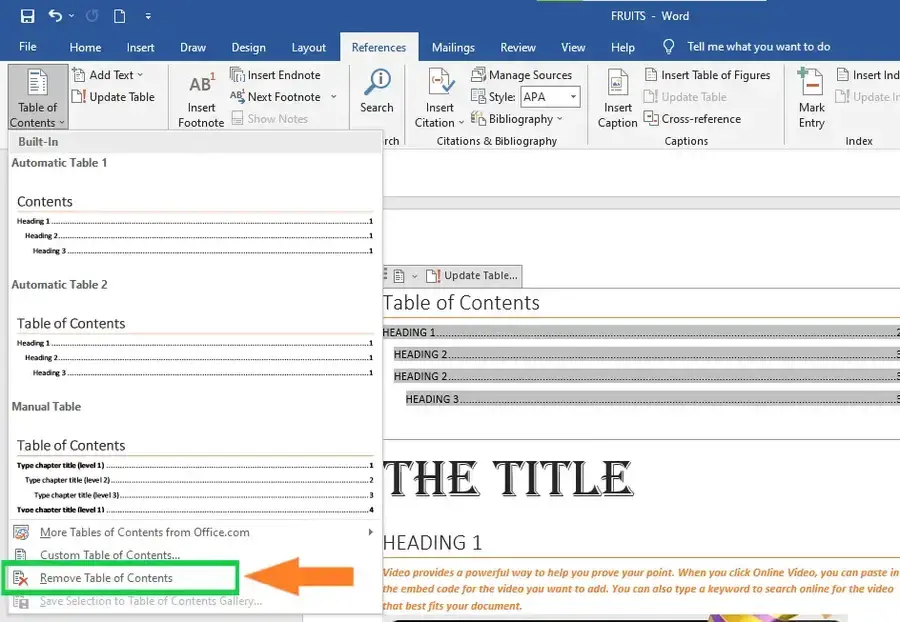
- 2 단계 - 목차 제거 옵션을 클릭하여 기존 목차를 삭제합니다.
'워드프로세서 > MS 워드' 카테고리의 다른 글
| MS워드 들여쓰기 및 탭 (0) | 2023.08.19 |
|---|---|
| MS워드 서식 지정 (0) | 2023.08.18 |
| MS워드 빠른 스타일을 적용하는 방법 (0) | 2023.06.24 |
| MS워드 글머리 기호 및 번호 매기기를 적용하는 방법 (0) | 2023.06.24 |
| MS워드 워터마크를 설정하는 방법 (0) | 2023.06.24 |